چگونه و چرا می توان محافظت از دستگاه سرقت شده را در آیفون خود فعال کرد
در این آموزش به شما نشان خواهیم داد که چگونه ویژگی جدید محافظت از دستگاه سرقت شده را در آیفون خود فعال کنید. این کار از Apple ID، گذرواژههای حساب و سایر اطلاعات شخصی مهم شما در هنگام سرقت یا در مکانی ناآشنا محافظت میکند.
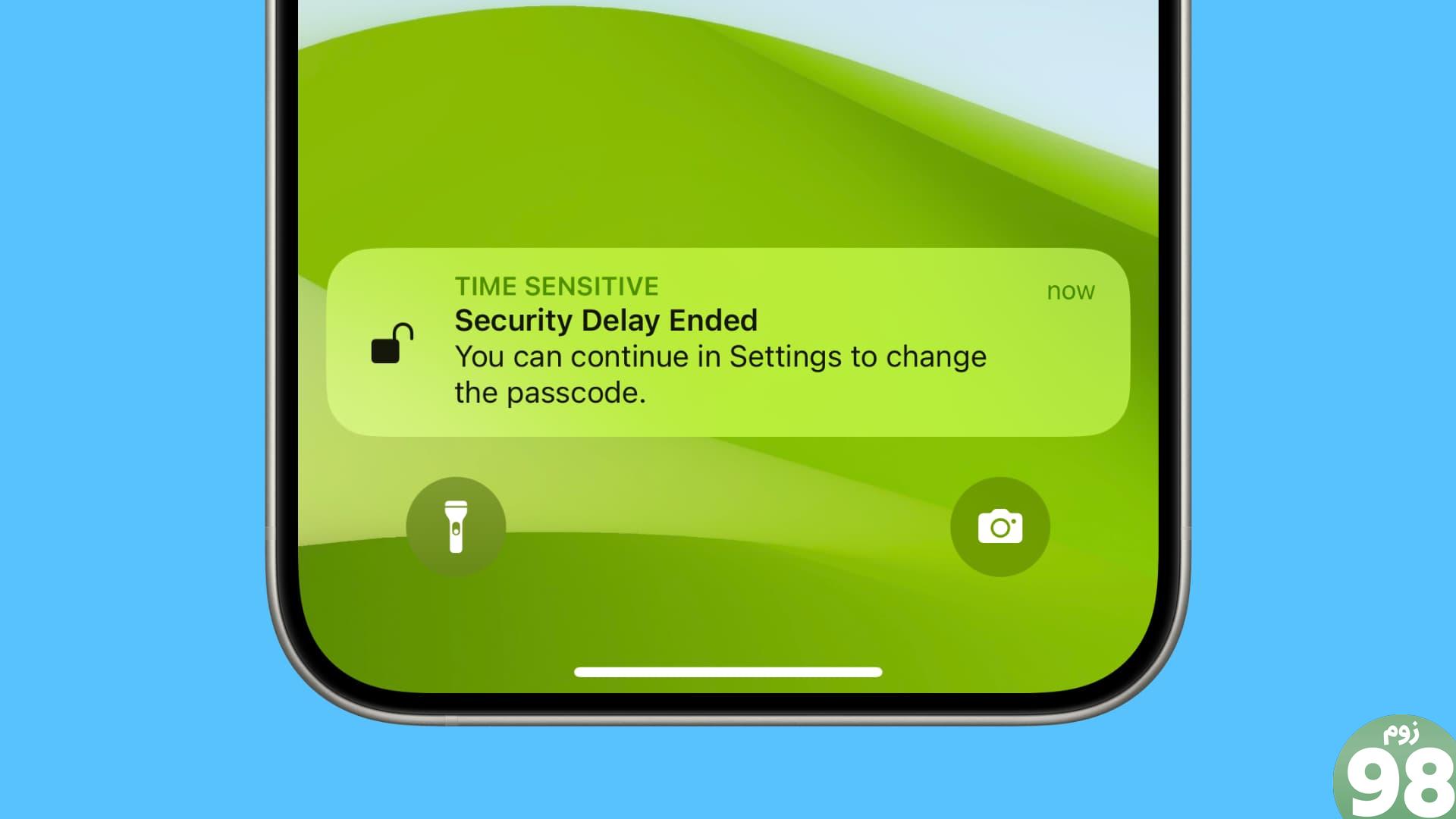
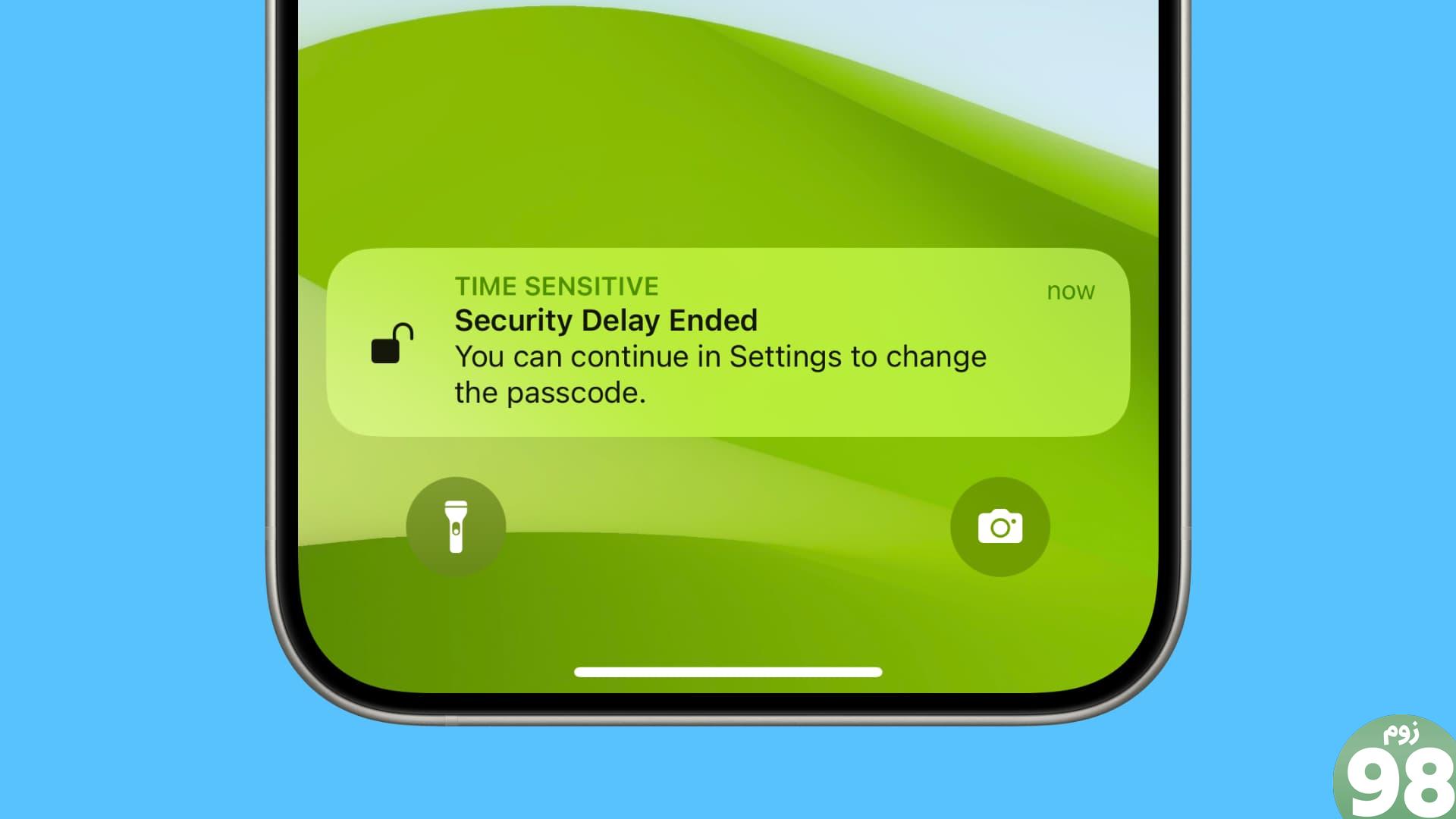
تصور کنید در یک مکان عمومی هستید و شخصی شما را می بیند که رمز عبور آیفون خود را وارد می کنید. بدتر از آن، شما قربانی باند پیچیده دزدانی می شوید که از دوربین مدار بسته در مکان های عمومی استفاده می کنند و شما را با وارد کردن رمز عبور آیفون ضبط می کنند.
هنگامی که آنها رمز عبور شما را دارند، تنها چیزی که نیاز دارند این است که آیفون شما را بدزدند. و از آنجایی که آنها از قبل رمز عبور آیفون شما را می دانند، می توانند به برنامه Settings رفته و به راحتی رمز عبور Apple ID شما را تغییر دهند. بعد از این:
- دزد شماره تلفن و آدرس ایمیل را در حساب Apple ID شما تغییر می دهد.
- آنها می توانند قفل Find My Activation آیفون شما را خاموش کنند و با Apple ID دیگری وارد سیستم شوند. حالا این دستگاه تقریباً به طور کامل مال آنها شده است و می توانند دوباره آن را بفروشند. نمیتوانید آن را ردیابی، قفل یا پاک کنید.
اپل برای محافظت از داده های حساس شما در برابر افتادن به دست سارقان و جلوگیری از انجام کارهای فوق، ویژگی Stolen Device Protection را معرفی کرده است.
چگونه محافظت از دستگاه سرقت شده اطلاعات شما را بیشتر ایمن می کند
محافظت از دستگاه دزدیده شده یک لایه حفاظتی اضافی به این صورت اضافه می کند:
- نیاز به احراز هویت بیومتریک
- اضافه کردن تاخیر امنیتی
بگذار توضیح بدهم.
1. احراز هویت بیومتریک
آیفون قبل از دسترسی به دادههای حساس در مکانهایی که خانه، محل کار یا مکانی که مرتباً از آن بازدید میکنید نیست، به تأیید هویت Face ID یا Touch ID نیاز دارد.
در مرحله دوم، هنگامی که Face ID یا Touch ID ناموفق است، گزینه ای برای وارد کردن رمز عبور دستگاه دریافت می کنید. اما با فعال بودن محافظت از دستگاه سرقت شده، هیچ رمز عبور یا جایگزینی وجود ندارد. بنابراین، سارق حتی اگر رمز عبور دستگاه شما را بداند، نمی تواند به اطلاعات حساس دسترسی پیدا کند.
هنگامی که آیفون شما در مکانی ناآشنا قرار دارد، احراز هویت Face ID یا Touch ID برای انجام کارهای زیر لازم است:
- به iCloud Keychain خود (تنظیمات > رمزهای عبور) دسترسی پیدا کنید. این تضمین می کند که دزد نمی تواند رمزهای عبور حساب ذخیره شده شما را برای فیس بوک، توییتر، گوگل و غیره ببیند.
- استفاده از کارت های اعتباری ذخیره شده در سافاری: آنها نمی توانند از روش پرداخت ذخیره شده شما برای خرید استفاده کنند.
- حالت Find My Lost را خاموش کنید: اگر از دستگاه دیگری برای قرار دادن آیفون دزدیده شده خود در حالت گمشده استفاده می کنید، دزد نمی تواند حالت گمشده را خاموش کند زیرا به Face ID یا Touch ID شما نیاز دارد.
- پاک کردن تمام محتوا و تنظیمات: دزد نمی تواند آیفون شما را از مسیر Settings > General > Transfer or Reset iPhone پاک کند.
- برای اپل کارت جدید از حساب خود درخواست دهید.
- شماره کارت مجازی Apple Card یا Apple Cash خود را ببینید.
- حواله های Apple Cash یا Savings و سایر اقدامات مشابه را انجام دهید.
- با استفاده از Quick Start آیفون خود را کلون کنید و داده ها و تنظیمات حساب خود را به دستگاه دیگری که متعلق به آنهاست منتقل کنید.
توجه داشته باشید:
- در صورتی که دزد شما را گروگان گرفته و شما را وادار به احراز هویت کند می توان کارهای فوق را انجام داد.
- اگر از طریق رمز عبور آیفون احراز هویت کنید، Apple Pay به کار خود ادامه می دهد.
2. تاخیر امنیتی اضافی
با فعال بودن محافظت از دستگاه سرقت شده، شما یا سارق باید با Face ID یا Touch ID احراز هویت کنید. یک ساعت صبر کنیدو سپس قبل از انجام کارهای زیر در مکانی ناآشنا، دوباره با Face ID یا Touch ID احراز هویت کنید:
توجه داشته باشید که اگر به یک مکان آشنا مانند خانه یا محل کار خود بازگردید، ممکن است iPhone شما به شما اجازه دهد قبل از تأخیر یک ساعته موارد بالا را تغییر دهید.
کاری که ابتدا باید انجام دهید
قبل از اینکه بتوانید محافظت از دستگاه سرقت شده را در آیفون خود روشن کنید، باید از رعایت موارد زیر اطمینان حاصل کنید:
- آیفون خود را به iOS 17.3 یا بالاتر به روز کنید.
- اپل آیدی شما باید از احراز هویت دو مرحله ای استفاده کند (که تقریباً به طور قطع همینطور است).
- شما باید یک رمز عبور روی دستگاه تنظیم کرده باشید. یک بار دیگر، من فکر می کنم شما به احتمال زیاد این کار را انجام داده اید. این همان رمز عبوری است که هنگام راه اندازی مجدد یا باز کردن قفل آیفون خود وارد می کنید.
- Face ID یا Touch ID باید تنظیم شود.
- Significant Locations را از تنظیمات iPhone > Privacy & Security > Location Services > System Services > Significant Locations را فعال کنید.
- Find My باید فعال باشد. میتوانید این را در تنظیمات آیفون > نام Apple ID خود از بالا > Find My را بررسی کنید. باید بگوید بر جنب آیفون من را پیدا کنید. توجه داشته باشید که وقتی Protection Stolen Device فعال است، نمی توانید Find My iPhone را خاموش کنید.
هنگامی که بررسی کردید که الزامات فوق برآورده شده است، در اینجا نحوه فعال کردن محافظت از دستگاه سرقت شده آورده شده است.
توجه داشته باشید: محافظت از دستگاه سرقت شده هنوز در iPad یا Mac در دسترس نیست.
محافظ دستگاه سرقت شده را در آیفون روشن کنید
1) باز کن برنامه تنظیمات.
2) به پایین اسکرول کنید و ضربه بزنید شناسه چهره / شناسه لمسی و رمز عبور. اکنون رمز عبور آیفون خود را وارد کنید تا وارد شوید.
3) به پایین اسکرول کنید و ضربه بزنید حفاظت از دستگاه دزدیده شده.
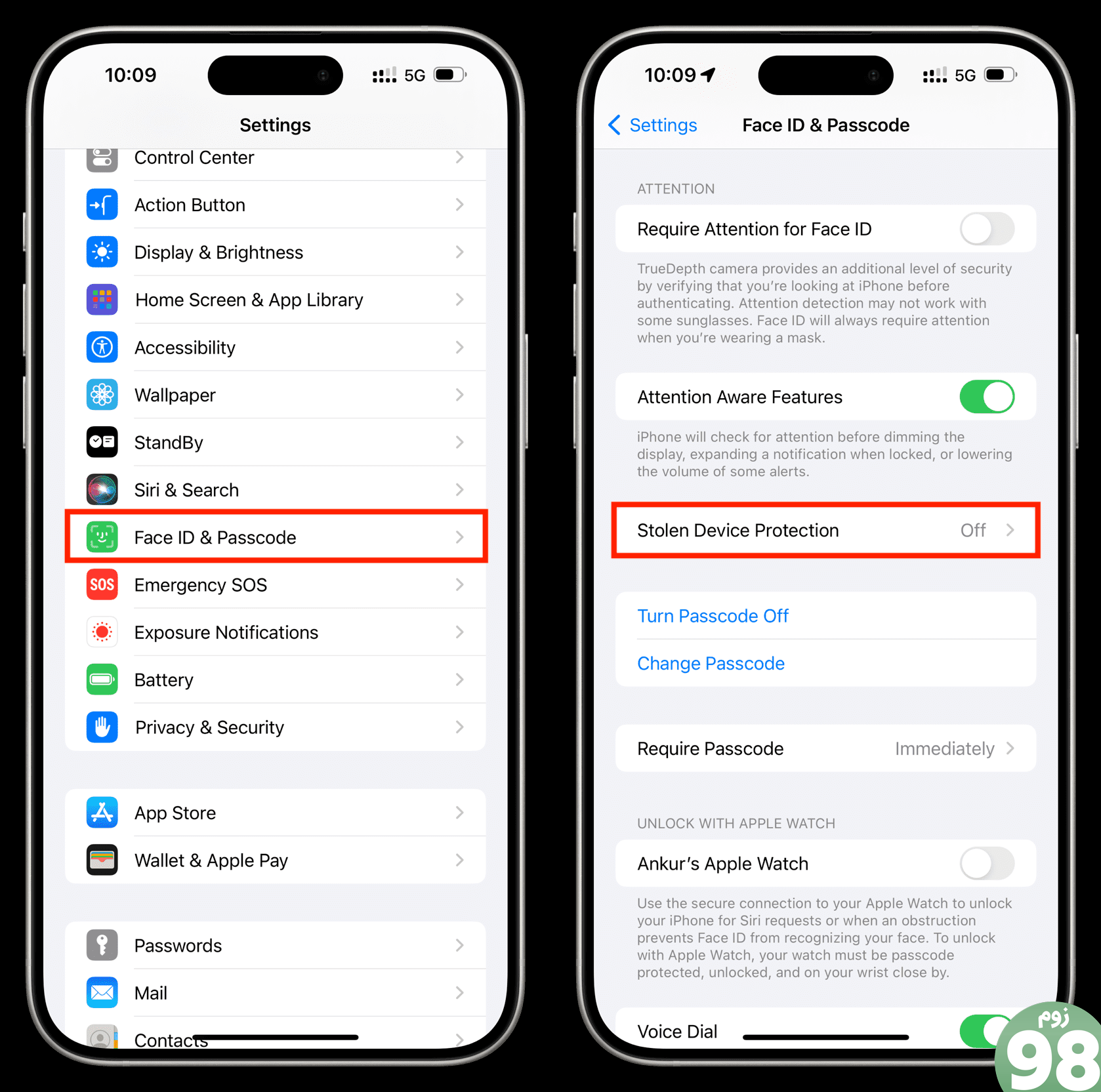
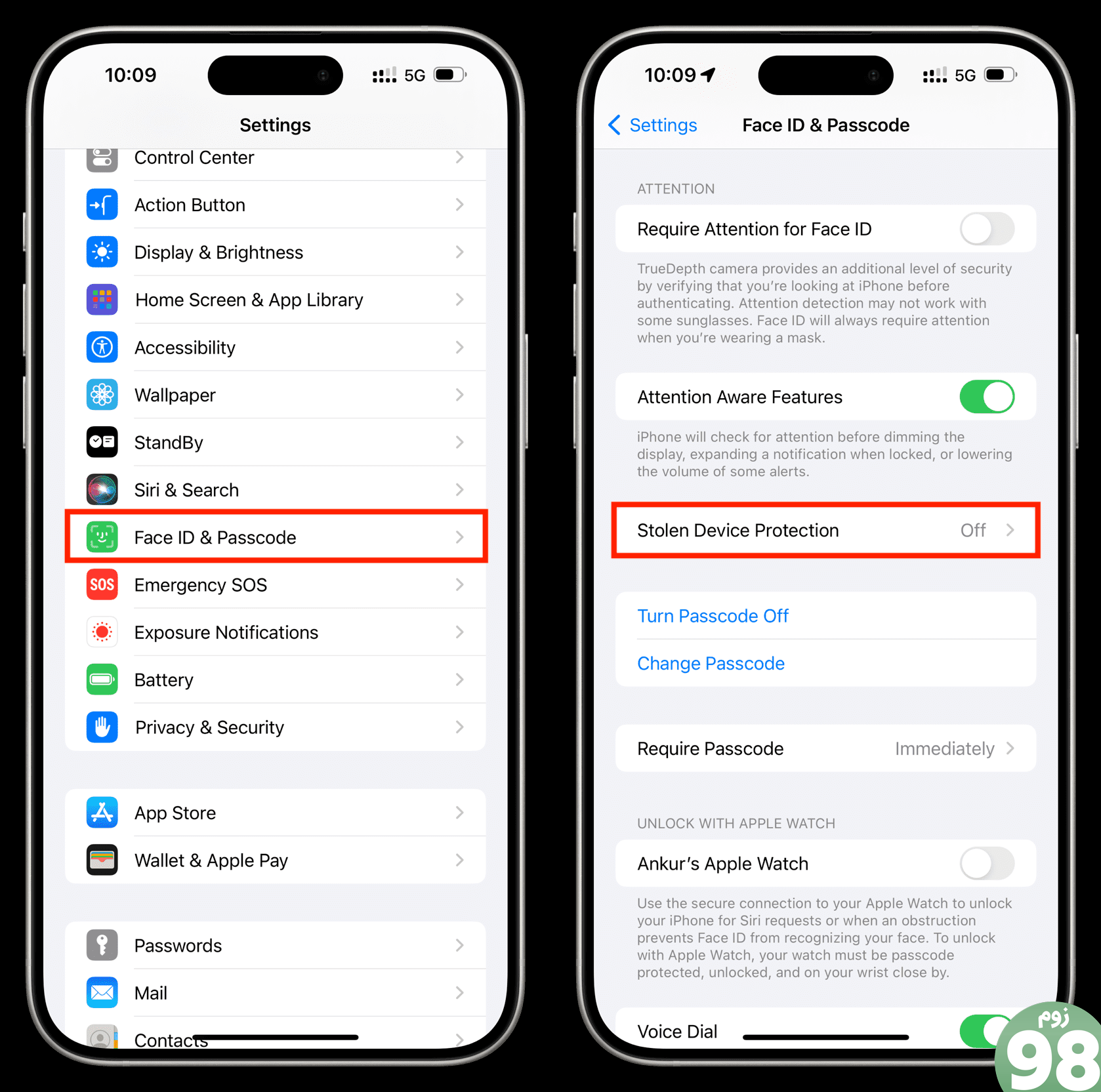
4) سوئیچ را برای حفاظت از دستگاه دزدیده شده.
5) اکنون، انتخاب کنید که آیا میخواهید آیفون شما فقط زمانی که از مکانهای آشنا دور هستید یا یک ساعت منتظر بمانید، تاخیر امنیتی یک ساعته را رعایت کند.
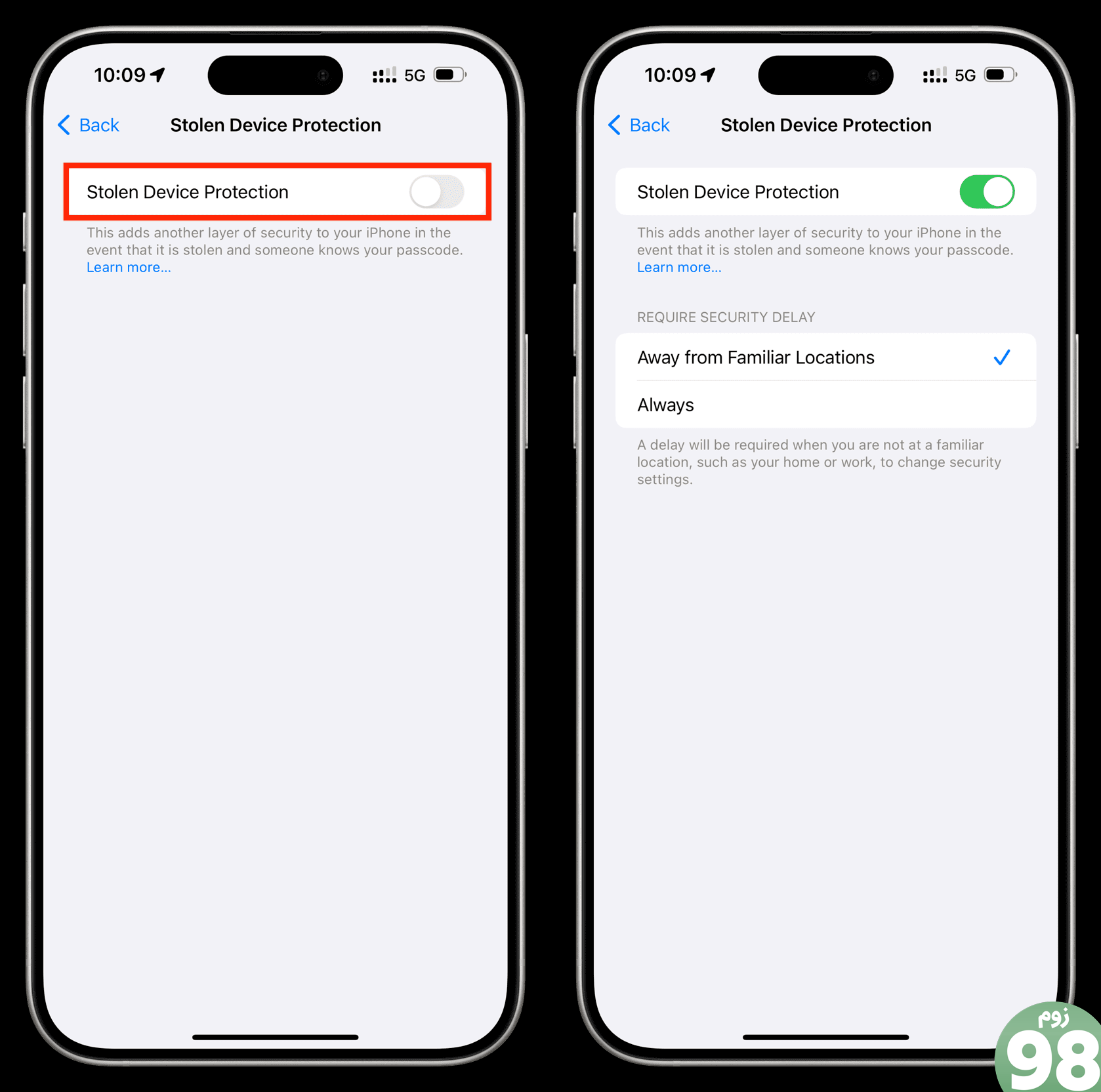
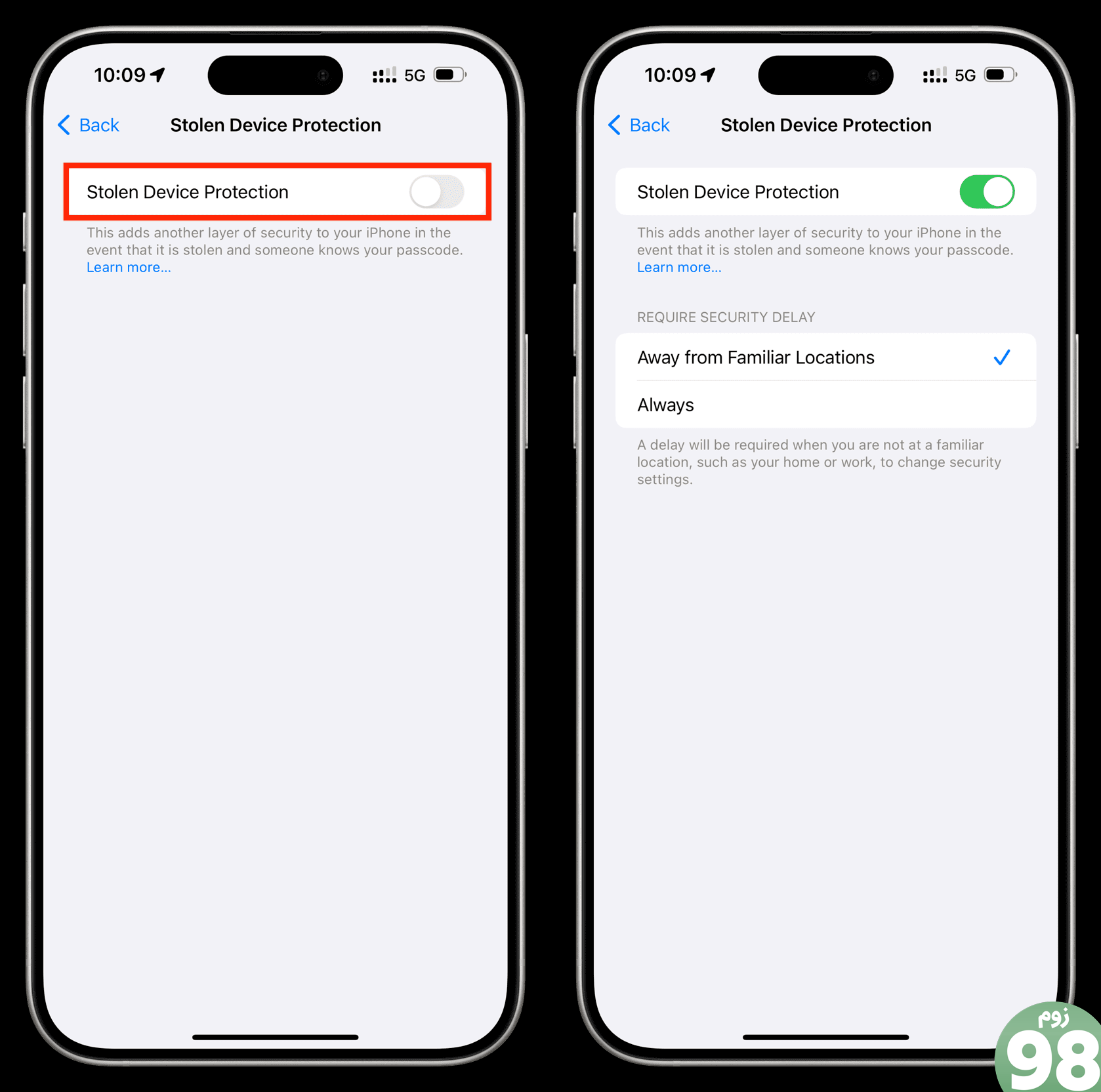
بدیهی است که ‘همیشهگزینه ایمن تر است، اما به این معنی است که حتی زمانی که در خانه هستید باید یک ساعت منتظر بمانید.
اگر نظر خود را تغییر دادید، مراحل بالا را دنبال کنید تا محافظت از دستگاه سرقت شده را خاموش کنید. توجه داشته باشید که قبل از اینکه آیفون خود را بفروشید، معامله کنید یا هدیه دهید، باید آن را اجباری غیرفعال کنید.
بعد چه اتفاقی می افتد؟
اکنون آیفون شما قبل از اینکه به شما یا شخص دیگری اجازه دسترسی به برخی اطلاعات حساس را بدهد، به احراز هویت چهره یا اثر انگشت نیاز دارد.
ثانیاً، هنگامی که شما یا شخص دیگری سعی میکنید تنظیماتی را تغییر دهید که با تأخیر امنیتی در مکانی ناآشنا ایمن شده است، شما یا آن شخص باید تایمر شمارش معکوس یک ساعته را شروع کنید. به عنوان مثال، اگر من برای تغییر رمز عبور آیفون خود از یک مکان جدید اقدام کنم، از من می خواهد تأخیر امنیتی را شروع کنید. وقتی روی دکمه ضربه می زنم، یک تایمر 60 دقیقه ای در آن اجرا می شود زمان باقی مانده بخش.


پس از اتمام دوره یک ساعته، آیفون به من اطلاع می دهد و سپس می توانم رمز عبور را تغییر دهم، مشروط بر اینکه دوباره با چهره خود احراز هویت کنم.


آیا تمام اطلاعات من به دلیل محافظت از دستگاه سرقت شده ایمن است؟
اگر یک شخص غیرمجاز به رمز عبور آیفون شما دسترسی نداشته باشد، تقریباً تمام اطلاعات شما در داخل امن است. برای ارتقای سطح بعدی، یاد بگیرید که چگونه اعلانهای صفحه قفل آیفون خود را ایمن کنید.
اگر دزد رمز عبور آیفون شما را بداند، محافظت از دستگاه دزدیده شده از آسیب بزرگی مانند تغییر رمز عبور Apple ID، پاک کردن دستگاه، دسترسی به رمزهای عبور حساب شما و مواردی از این قبیل جلوگیری می کند. با این حال، آنها همچنان میتوانند به عکسهای شما نگاه کنند، یادداشتها را مرور کنند، پیامهای شما را ببینند، به مخاطبین شما دسترسی داشته باشند، از آیفون شما تماس بگیرند و همه این موارد.
لینک کوتاه مقاله : https://5ia.ir/dOlnxd
کوتاه کننده لینک
کد QR :

 t_98zoom@ به کانال تلگرام 98 زوم بپیوندید
t_98zoom@ به کانال تلگرام 98 زوم بپیوندید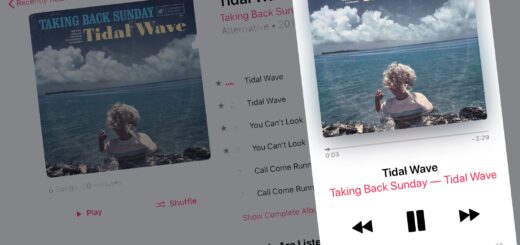

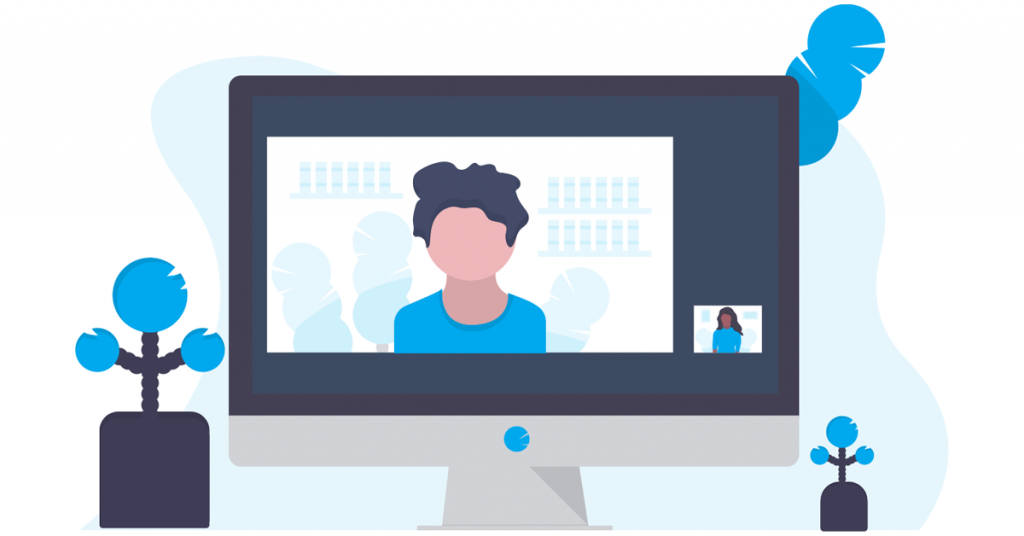





آخرین دیدگاهها